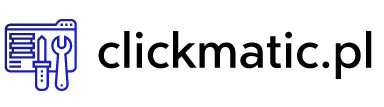Jak wgrać font do Worda – przewodnik krok po kroku
Często zdarza się, że potrzebujemy odświeżyć nasze dokumenty lub dodać im odrobinę oryginalności. Jednym ze sposobów na osiągnięcie tego celu jest dodanie nowego fontu do naszego programu Word. Dzięki temu nasze dokumenty będą się wyróżniać i przyciągać uwagę. W tym przewodniku opiszę, jak krok po kroku wgrać font do Worda.
Pobieranie fontu
Zanim zaczniemy instalować font w Wordzie, musimy go najpierw pobrać. Istnieje wiele stron internetowych, na których można bezpłatnie lub komercyjnie nabyć fonty. Ważne jest, aby pamiętać o sprawdzeniu licencji danego fontu – czy możemy go używać do celów komercyjnych, czy tylko prywatnych. Gdy już znajdziemy odpowiedni font, pobieramy go na dysk naszego komputera. Zazwyczaj fonty są zapisywane w formacie .TTF lub .OTF.
Instalacja fontu w systemie
Po pobraniu fontu musimy go zainstalować w naszym systemie operacyjnym. Proces ten jest bardzo prosty:
- Otwórz folder, w którym został zapisany font.
- Kliknij prawym przyciskiem myszy na plik fontu i wybierz „Zainstaluj” (dla użytkowników Windows) lub przeciągnij plik do folderu „Fonty” (dla użytkowników macOS).
Po chwili font zostanie zainstalowany w systemie i będzie dostępny w różnych programach, w tym w Wordzie.
Sprawdzanie fontu w Wordzie
Gdy font jest już zainstalowany w systemie, możemy go używać w Wordzie. Otwórz program i utwórz nowy dokument. Kliknij na listę fontów i przewiń ją, aby znaleźć nowo dodany font. Jeśli wszystko poszło pomyślnie, powinieneś zobaczyć swój nowy font na liście.
Podsumowanie
Dodawanie nowych fontów do Worda jest proste i szybkie. Dzięki temu możemy dostosować wygląd naszych dokumentów do własnych potrzeb i preferencji. Pamiętaj jednak, aby zawsze sprawdzać licencje fontów, które pobierasz, aby uniknąć ewentualnych problemów prawnych. Teraz, gdy wiesz, jak to zrobić, masz nieograniczone możliwości personalizacji swoich dokumentów.
Obraz StartupStockPhotos z Pixabay